Descargar e instalar AATL o Certificado Calificado para Sellos/Firmas Electrónicas
25 ago 2022
Descargar e instalar AATL o Certificado Calificado para Sellos/Firmas Electrónicas
Introducción
Esta guía describe los pasos de descarga e instalación para los siguientes:
- Certificado de Lista de Confianza Aprobada de Adobe (AATL)
- Certificado Calificado para Sello Electrónico
- Certificado Calificado para Firma Electrónica
*IMPORTANTE: Utilice el Modo de Compatibilidad de IE en Microsoft Edge para la instalación (ya que IE se ha retirado). GlobalSign está trabajando activamente en una solución alternativa de generación de llaves independiente del navegador necesaria para la instalación. Más información y recursos estarán disponibles prontamente.
Requisitos previos
Nota: Puede utilizar su propia tarjeta inteligente como alternativa al token USB ofrecido por GlobalSign. Si está utilizando su propia tarjeta inteligente, deberá cumplir con el requisito previo número 5 a continuación:
- Necesitará un token USB de SafeNet. Esto se le enviará por correo cuando realice su pedido.
- Descargue e instale los controladores de autenticación de cliente de SafeNet. Nota: Para las renovaciones, no es necesario volver a instalar los controladores de Safenet. Sin embargo, se recomienda comprobar que está utilizando el controlador Safenet más reciente disponible en el vínculo anterior. Además, el nuevo Safenet eToken 5110 CC (940) requiere v10.7 o superior.
- Conecte y restablezca la contraseña.
Nota: Para el nuevo Safenet eToken 5110 CC (940), la contraseña predeterminada es "0000".
Para los tokens antiguos, la contraseña predeterminada es "1234567890". - Para los Certificados Calificados, se debe utilizar el dispositivo correcto para la creación de firmas Calificadas (QSCD) que es el Safenet eToken 5110 cc. Además, la contraseña de administrador predeterminada para este token es cuarenta y ocho ceros y la firma digital predeterminada PUK es seis ceros. Puede marcar las casillas de verificación correspondientes para rellenar automáticamente la contraseña de administrador y la firma digital PUK en consecuencia para su comodidad. Nota: El certificado calificado es solamente compatible con el token indicado.
- Agregue GlobalSign a sus sitios confiables.
- Para la recogida de certificados, debe tener acceso a un PC con Windows y Microsoft Internet Explorer. Una vez que el certificado está instalado en el token USB, puede firmar desde otras plataformas como OS X.
Descargar e instalar
- Una vez que su pedido ha sido aprobado, examinado, y tenga su token USB inicializado, abra el enlace de recogida, que le fue enviado a su correo electrónico, en Internet Explorer.
- Introduzca la contraseña de recogida temporal que se estableció en el momento del pedido:
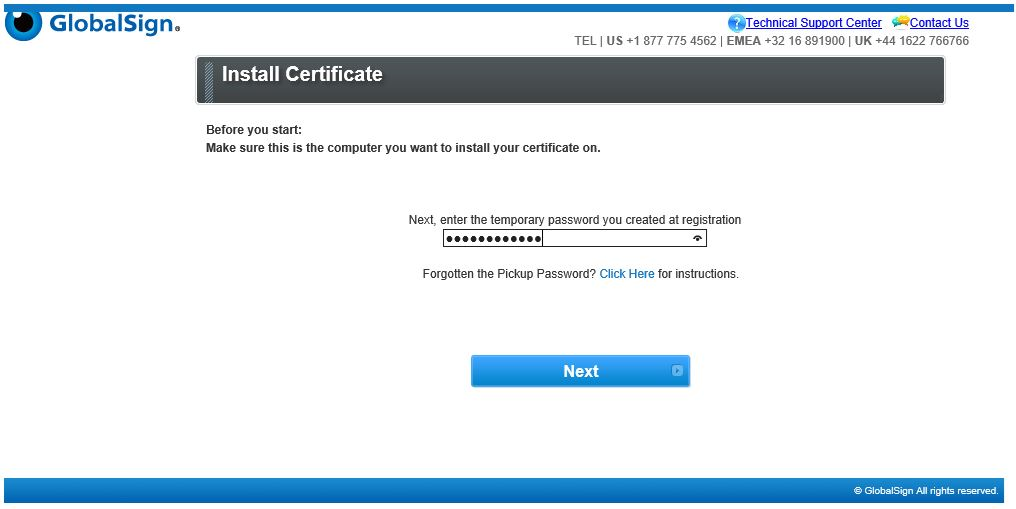
- Haga clic en Sí cuando se le solicite que permita operaciones de certificados digitales.
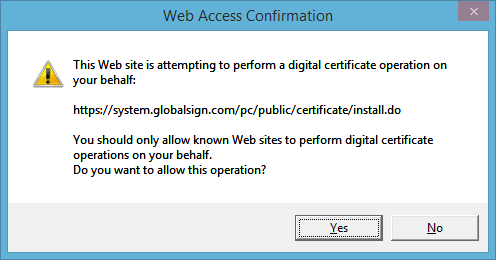
- Para instalar en un token USB de SafeNet proporcionado por GlobalSign, seleccione: eToken Proveedor Criptográfico Básico. Para instalar en una tarjeta inteligente proporcionada por usted o su empresa, seleccione: Proveedor Criptográfico Básico de Tarjetas Inteligentes de Microsoft.
- Marque la casilla para aceptar el acuerdo de suscriptor y haga clic en Siguiente.
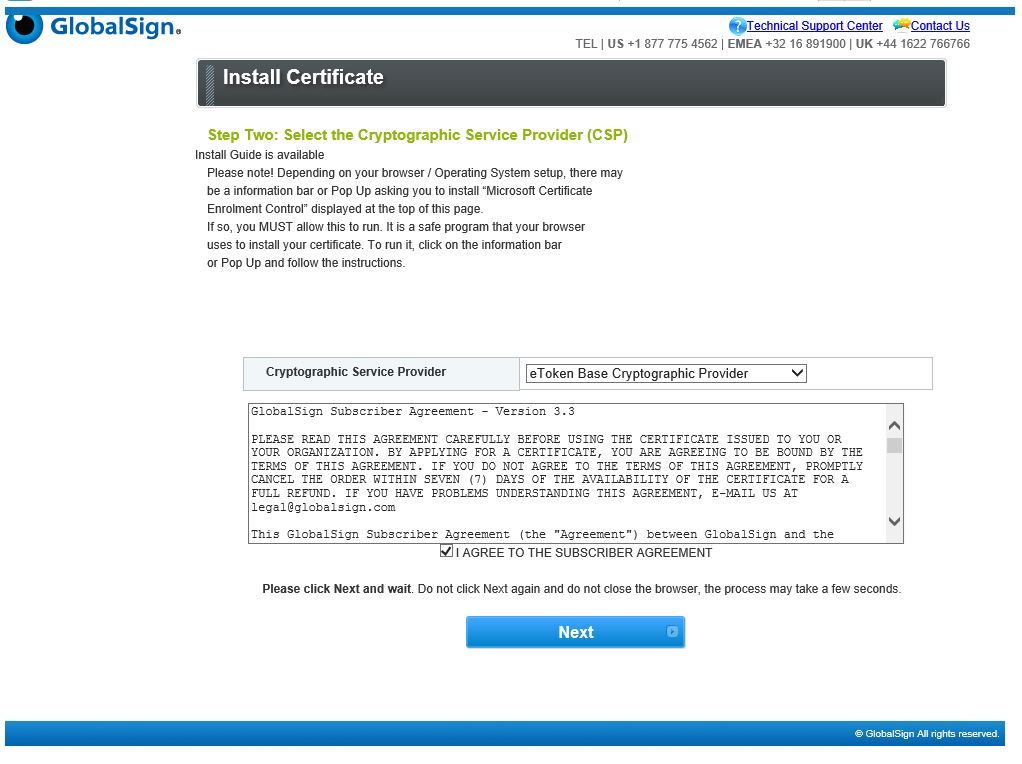
- Introduzca la contraseña del token USB. Esto se estableció durante el proceso de inicialización.
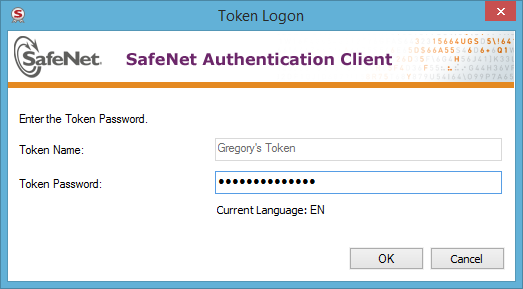
- La pantalla puede parecer que se congela durante uno o dos minutos; no presione ningún botón en su navegador. Debería ver la luz en el token USB parpadeando. Eventualmente verá un mensaje para esperar un momento como se muestra a continuación.
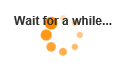
- Una vez que el token haya terminado con la generación del par de llaves, haga clic en el botón Instalar Mi Certificado.
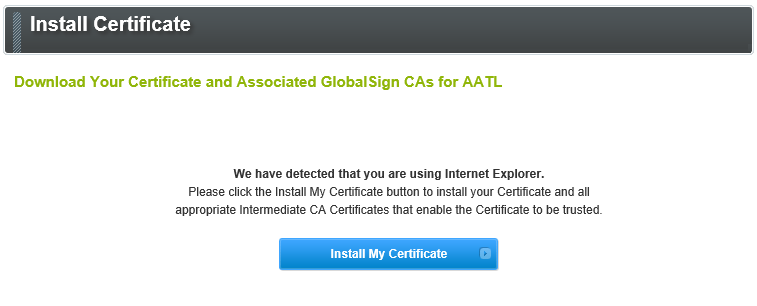
- De nuevo, haga clic en Sí para permitir operaciones de certificados digitales.
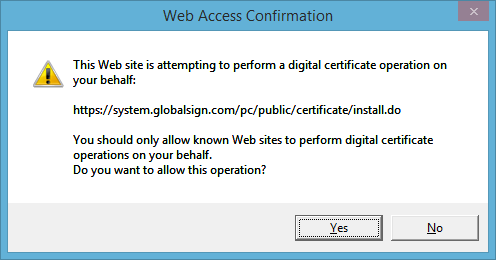
- Por último, haga clic en Aceptar cuando reciba el mensaje de Instalación exitosa.
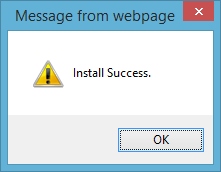
Vuelva a emitir y reinstalar el certificado AATL
Nota: Si va a volver a emitir y reinstalar un certificado AATL, deberá eliminar el certificado AATL antiguo del token, de modo que el token use el nuevo. Asegúrese de que ha instalado correctamente el nuevo certificado AATL antes de quitar el anterior.
Para eliminar el antiguo certificado AATL del token, siga las siguientes pautas:
- Abra las Herramientas de Cliente de Autenticación de SafeNet.
- Haga clic en el icono de engranaje en la parte superior derecha de la ventana para la vista avanzada. Esto lo redirigirá a la siguiente ventana.
- Haga clic en el token (puede tener un nombre diferente) y, a continuación, haga clic en Certificados de usuario para mostrar la lista de certificados de usuario instalados en el token.
- Seleccione el certificado AATL antiguo y, a continuación, haga clic en el botón Eliminar certificado. Aparecerá un cuadro de diálogo, haga clic en Sí para continuar.
Nota: Se le pedirá que ingrese su contraseña de token para completar este proceso. - Ahora ha terminado de eliminar el antiguo certificado AATL de su token.
Recursos adicionales
Related Articles
Atlas Discovery
Escanee sus puntos finales (endpoints) para localizar todos sus Certificados.
RegistrarsePrueba de Configuración para SSL
Verifique la instalación de su certificado para detectar problemas y vulnerabilidades de SSL.
